Đặt cấu hình nhà cung cấp SAML 2.0 cho cổng thông tin
Lưu ý
Từ ngày 12 tháng 10 năm 2022, cổng thông tin Power Apps sẽ trở thành Power Pages. Thông tin khác: Microsoft Power Pages hiện đã được phát hành rộng rãi (blog)
Chúng tôi sẽ sớm di chuyển và hợp nhất hướng dẫn sử dụng cổng thông tin Power Apps với hướng dẫn sử dụng Power Pages.
Để cung cấp xác thực bên ngoài, bạn có thể thêm một hoặc nhiều nhà cung cấp định danh tuân thủ–SAML 2.0. Bài viết này mô tả cách thiết lập các nhà cung cấp định danh khác nhau để tích hợp với cổng thông tin hoạt động như là nhà cung cấp dịch vụ.
Lưu ý
Các thay đổi đối với cài đặt xác thực có thể mất một vài phút để được phản ánh trên cổng thông tin. Khởi động lại cổng bằng cách sử dụng hành động cổng thông tin nếu bạn muốn phản ánh những thay đổi ngay lập tức.
Để đặt cấu hình nhà cung cấp SAML 2.0
Chọn Thêm nhà cung cấp cho cổng thông tin của bạn.
Đối với Nhà cung cấp đăng nhập, chọn Khác.
Đối với Giao thức, chọn SAML 2.0.
Nhập tên nhà cung cấp.

Chọn Tiếp theo.
Tạo ứng dụng và đặt cấu hình thiết đặt với nhà cung cấp danh tính của bạn.
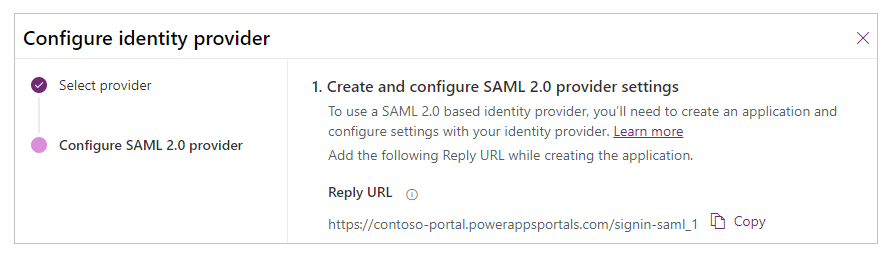
Nhập các thiết đặt trang web sau cho cấu hình cổng thông tin.

Lưu ý
Đảm bảo rằng bạn xem xét—và nếu được yêu cầu, hãy thay đổi—các giá trị mặc định.
Tên Nội dung mô tả Địa chỉ siêu dữ liệu Vị trí tệp siêu dữ liệu về nhà cung cấp danh tính SAML 2.0.
Ví dụ (Azure AD):https://login.microsoftonline.com/7e6ea6c7-a751-4b0d-bbb0-8cf17fe85dbb/federationmetadata/2007-06/federationmetadata.xmlLoại xác thực Giá trị ID Thực thể chỉ định tên duy nhất toàn cầu của nhà cung cấp danh tính SAML 2.0.
Ví dụ (Azure AD):https://login.microsoftonline.com/7e6ea6c7-a751-4b0d-bbb0-8cf17fe85dbb/Miền gốc của nhà cung cấp dịch vụ URL cổng thông tin chỉ định miền gốc của nhà cung cấp dịch vụ đối với nhà cung cấp danh tính SAML 2.0.
Ví dụ:https://contoso-portal.powerappsportals.com/URL dịch vụ bên dùng xác nhận URL cổng thông tin tương ứng với điểm cuối (URL) của nhà cung cấp dịch vụ. URL này chịu trách nhiệm nhận và phân tích cú pháp xác nhận SAML.
Ví dụ:https://contoso-portal.powerappsportals.com/signin-saml_1
Ghi chú: Nếu bạn đang sử dụng URL cổng mặc định, bạn có thể sao chép và dán URL trả lời như hiển thị trong bước Tạo và đặt cấu hình cài đặt nhà cung cấp SAML 2.0. Nếu bạn đang sử dụng tên miền tùy chỉnh, hãy nhập URL theo cách thủ công. Hãy đảm bảo rằng bạn giá trị nhập ở đây hoàn toàn giống với giá trị URI chuyển hướng cho ứng dụng trong cấu hình nhà cung cấp danh tính (chẳng hạn như cổng Azure).Chọn Tiếp theo.
(Tùy chọn) Đặt cấu hình các thiết đặt bổ sung.

Tên Mô tả Xác thực đối tượng Nếu tùy chọn này được bật, đối tượng sẽ được xác thực trong quá trình xác thực mã thông báo. Đối tượng hợp lệ Danh sách URL đối tượng được phân tách bằng dấu phẩy. Ánh xạ người liên hệ với email Chỉ định liên hệ có được ánh xạ tới email tương ứng hay không. Khi tùy chọn này được đặt thành Bật, bản ghi liên hệ duy nhất liên kết với địa chỉ email trùng khớp, chỉ định nhà cung cấp danh tính bên ngoài cho liên hệ sau khi người dùng đăng nhập thành công. Chọn Xác nhận.
Để chỉnh sửa nhà cung cấp SAML 2.0
Xem thêm
Định cấu hình nhà cung cấp SAML 2.0 cho cổng với Azure AD
Định cấu hình nhà cung cấp SAML 2.0 cho cổng có AD FS
Câu hỏi thường gặp về sử dụng SAML 2.0 trong cổng thông tin
Lưu ý
Bạn có thể cho chúng tôi biết bạn thích dùng ngôn ngữ nào cho tài liệu không? Làm một cuộc khảo sát ngắn. (xin lưu ý, khảo sát này bằng tiếng Anh)
Cuộc khảo sát sẽ mất khoảng bảy phút. Không có dữ liệu cá nhân nào được thu thập (điều khoản về quyền riêng tư).